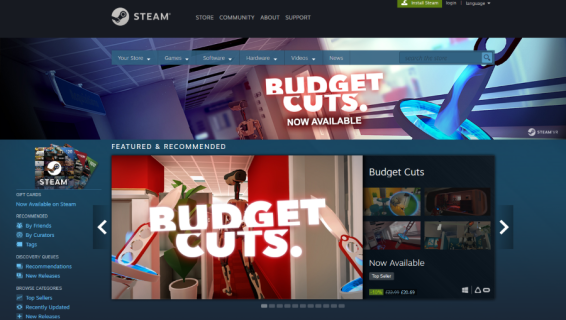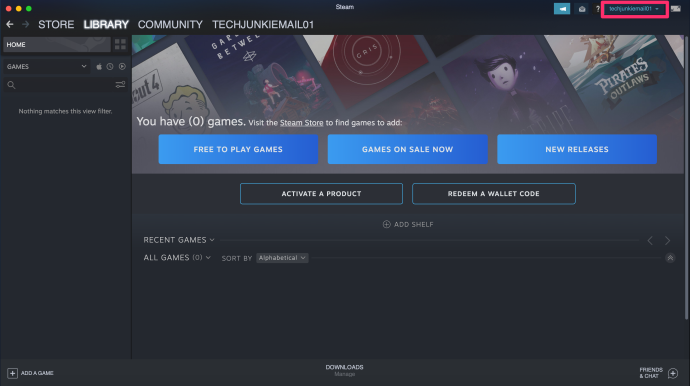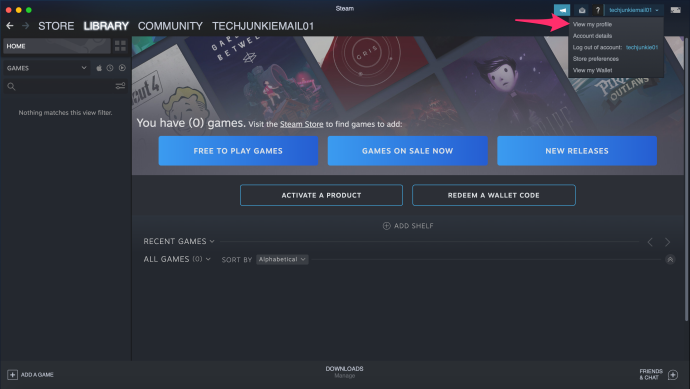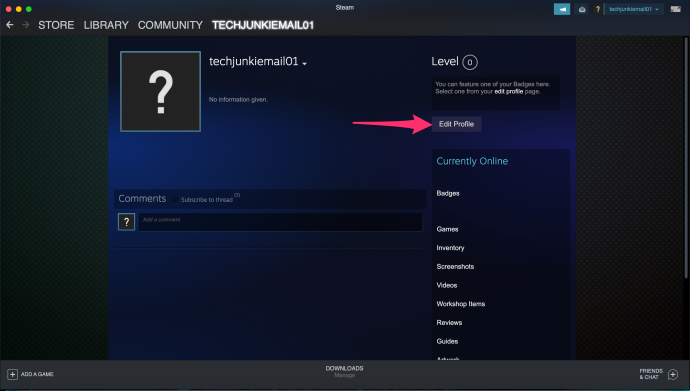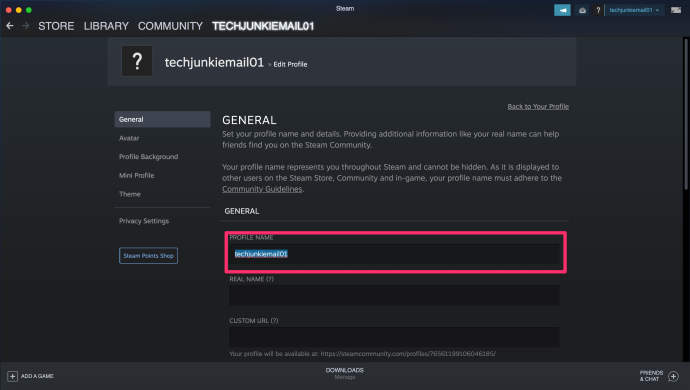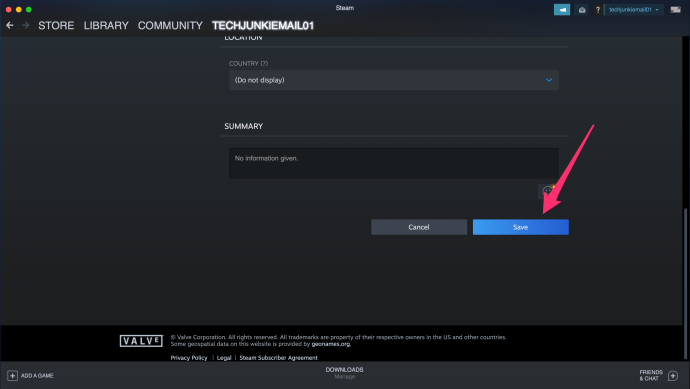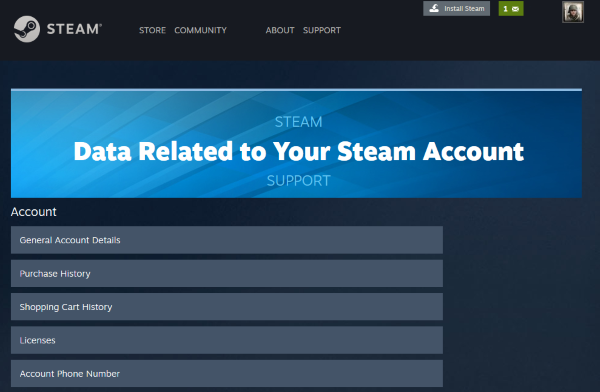Steam — это облачный игровой веб-сайт, который позволяет пользователям покупать и хранить игры в Интернете. Эта платформа, ориентированная на геймеров, запущенная в 2003 году, существует уже почти два десятилетия. Некоторые пользователи сохранили лояльность к платформе с момента ее создания.
Особенность игровых имен пользователей в том, что то, что звучало круто, когда вам было 16, не будет звучать так же, когда вы станете немного старше. Для таких платформ, как Steam, на которых мы играем с самого детства, имена могут означать много или очень мало, в зависимости от вашей точки зрения. Если вы превысили имя своей учетной записи на SteamМожете ли вы изменить это?
Прежде чем ответить на этот вопрос, вы должны понимать, что существует разница между именем вашей учетной записи и другими именами пользователей на платформе. Имя вашей учетной записи Steam — это номер, который нельзя изменить. Имя вашего профиля Steam — это имя, которое видят ваши друзья и другие игроки, и его можно изменить.
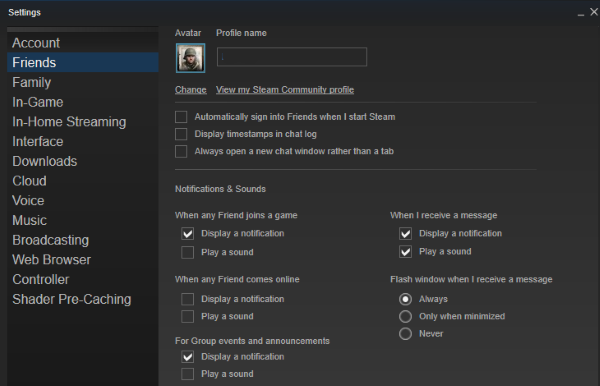
Вы не можете изменить имя своей учетной записи Steam. Это цифровой идентификатор, связанный с вашей учетной записью, и его нельзя изменить ни при каких обстоятельствах. Точная причина неизвестна, но она объяснена в правилах и условиях. Steam Его нельзя изменить.
Измените имя своего профиля Steam
Имя вашего профиля Steam — другое дело. Это имя, которое отображается вверху страницы или в правом верхнем углу. Это имя ваши друзья будут видеть и использовать для связи с вами в игре. Вы можете изменить это имя.
Войти в Steam И выберите свое текущее имя пользователя в правом верхнем углу.
Нажмите Просмотреть профиль в раскрывающемся меню.
Нажмите Редактировать профиль расположен справа.
Введите свое текущее имя, чтобы изменить его.
Найдите Сохранение изменений внизу, чтобы сохранить его.
Имя вашего нового профиля должно немедленно измениться, чтобы его могли видеть все, с кем вы общаетесь.
Могу ли я создать новую учетную запись Steam и перенести свои игры?
Если вы не можете создать новую учетную запись Steam, было бы здорово, если бы вы могли создать новую учетную запись и перенести все свои игры? Это было бы здорово, но ты не можешь этого сделать. Лицензии на игры являются однопользовательскими и уже закреплены за вашей учетной записью Steam. Вы не можете объединять учетные записи, что означает создание новой учетной записи и перенос существующих игр. Вы застряли в том, что у вас есть.
Удалить свой аккаунт Steam
Существует большая разница между удалением Steam и удалением вашей учетной записи Steam. Удаление означает всего лишь освобождение примерно терабайта места на жестком диске. Удаление вашей учетной записи Steam означает именно это. Удалите все данные своей учетной записи, лицензии, компакт-диски и все, что связано с этой учетной записью.
Таким образом вы можете настроить новое имя учетной записи Steam, но вы также потеряете доступ ко всем своим играм. Вы потеряете доступ ко всем играм, приобретенным через Steam Вы не сможете повторно использовать компакт-диски, приобретенные через платформу. В игры, которые вы приобрели в другом месте, но добавили в Steam, можно будет играть за пределами Steam, поскольку лицензия была получена в другом месте.
Наконец, все материалы сообщества, публикации, обсуждения, изменения и все остальное также будут удалены. Вы можете удалить свою учетную запись, только отправив Билет в службу поддержки . Имейте в виду, что вам нужно будет выполнить некоторые шаги проверки, чтобы закрыть профиль.
Как только вы закроете свою учетную запись Steam или даже раньше, если захотите использовать другую учетную запись электронной почты. Создать новую учетную запись Steam очень просто. Вам нужно будет подтвердить свой новый адрес электронной почты. Затем выберите новое имя учетной записи.
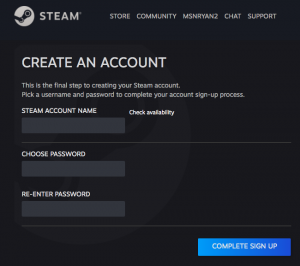
Имя вашей учетной записи должно отражать вашу личность и то, что вам нравится, может измениться в будущем. Вместо выбора «DallasCowboysfan08» попробуйте «NFLfan», потому что кто знает, что произойдет в будущем.
Просмотр данных, хранящихся в Steam
Вы можете просмотреть Журналы Steam Ваш опыт работы со Steam, измените там некоторые данные или настройте свой опыт работы со Steam. Вы по-прежнему можете изменить имя своей учетной записи Steam, но вы можете редактировать данные своей учетной записи, имя профиля, двухфакторную аутентификацию и многое другое.
Просмотр всего меню займет некоторое время, но некоторые настройки вас удивят. Это особенно актуально, если ваша учетная запись Steam такая же старая, как моя!
Обеспечьте безопасность своей учетной записи Steam
Учитывая, насколько важны для нас наши учетные записи Steam, важно обеспечить их безопасность. Ничто не является безопасным на 100%, но если вы предпримете несколько практических шагов, вы сможете избежать наиболее распространенных проблем.
Убедитесь, что двухфакторная аутентификация Steam Guard включена. Код будет отправляться на вашу электронную почту или телефон каждый раз, когда кто-то попытается войти в систему с неавторизованного компьютера или попытается внести изменения в вашу учетную запись.
Используйте надежный пароль для своей учетной записи Steam. Использование парольной фразы вместо одного слова более эффективно, если вы ее помните. Позволять Steam Запоминайте свои данные для входа только в том случае, если вы единственный человек, имеющий доступ к вашему компьютеру, и, очевидно, никогда не делитесь ими.
Игнорируйте электронные письма от Steam с запросами подробностей. Фишинг учетной записи Steam очень распространен, поэтому лучше игнорировать их все вместе. Если вас о чем-то уведомили по электронной почте, удалите письмо, но проверьте это лично в Steam. Не переходите по ссылкам в письме. Если это законно, вы сможете делать все, что вам нужно, из Steam.